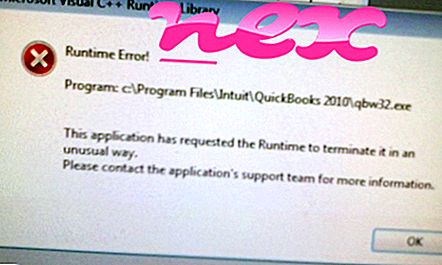กระบวนการที่เรียกว่า SoftThinks Agent Service หรือ Dell Backup และ Recovery เป็นของซอฟต์แวร์ Dell Backup and Recovery หรือ Dell DataSafe Local Backup หรือ AlienRespawn หรือ SoftThinks Agent Service โดย SoftThinks SAS (www.softthinks.com) หรือ SoftThinks (www.softthinks.com)
คำอธิบาย: SftService.exe ไม่จำเป็นสำหรับ Windows และมักจะทำให้เกิดปัญหา SftService.exe ตั้งอยู่ในโฟลเดอร์ย่อยของ "C: \ Program Files (x86)" - โดยปกติจะเป็น ไฟล์ C: \ Program (x86) \ Dell การสำรองและกู้คืน \ หรือ C: \ Program Files (x86) \ Dell DataSafe Local Backup \ . ขนาดไฟล์ที่รู้จักใน Windows 10/8/7 / XP คือ 1, 692, 480 ไบต์ (17% ของเหตุการณ์ทั้งหมด), 2, 065, 808 ไบต์และ 21 รูปแบบเพิ่มเติม เป็นบริการ SftService: SoftThinks Agent Service
โปรแกรมไม่มีหน้าต่างที่มองเห็นได้ ไฟล์นี้มีลายเซ็นดิจิทัล SftService.exe ไม่ใช่ไฟล์หลักของ Windows SftService.exe สามารถตรวจสอบแอปพลิเคชัน ดังนั้นคะแนนความปลอดภัยทางเทคนิคจึง อันตราย 29% อย่างไรก็ตามคุณควรอ่านบทวิจารณ์ของผู้ใช้ด้วย
ถอนการติดตั้งชุดย่อยนี้: หากมีปัญหาใด ๆ กับ SftService.exe คุณอาจทำสิ่งต่อไปนี้:1) ลบโปรแกรมทั้งหมด Dell DataSafe Local Backup หรือ Dell Backup และ Recovery โดยใช้ Windows Control Panel
2) ค้นหาความช่วยเหลือบนเว็บไซต์ www.dell.com
ถ้า SftService.exe อยู่ในโฟลเดอร์ย่อยของ C: \ Windows ระดับความปลอดภัยจะเป็น อันตราย 24% ขนาดไฟล์คือ 632, 048 ไบต์ โปรแกรมไม่มีหน้าต่างที่มองเห็นได้ ไฟล์นี้เป็นไฟล์ที่ลงชื่อ Verisign ไฟล์นี้มีลายเซ็นดิจิทัล ไม่ใช่ไฟล์ระบบ Windows SftService.exe สามารถตรวจสอบแอปพลิเคชัน
สำคัญ: มัลแวร์บางตัวพรางตัวเองเป็น SftService.exe ดังนั้นคุณควรตรวจสอบกระบวนการ SftService.exe บนพีซีของคุณเพื่อดูว่าเป็นภัยคุกคามหรือไม่ เราขอแนะนำ Security Task Manager สำหรับตรวจสอบความปลอดภัยของคอมพิวเตอร์ของคุณ นี่คือหนึ่งในตัวเลือก อันดับต้น ๆ ของ The Washington Post และ PC World
คอมพิวเตอร์ที่สะอาดและเป็นระเบียบเป็นข้อกำหนดสำคัญสำหรับการหลีกเลี่ยงปัญหากับ SftService นี่หมายถึงการเรียกใช้การสแกนหามัลแวร์ทำความสะอาดฮาร์ดไดรฟ์ของคุณโดยใช้ 1 cleanmgr และ 2 sfc / scannow ถอนการติดตั้ง 3 โปรแกรมที่คุณไม่ต้องการอีกต่อไปตรวจสอบโปรแกรม Autostart (ใช้ 4 msconfig) และเปิดใช้งาน Windows 5 Automatic Update โปรดจำไว้เสมอว่าต้องทำการสำรองข้อมูลเป็นระยะหรืออย่างน้อยก็เพื่อตั้งจุดคืนค่า
หากคุณประสบปัญหาจริงลองนึกถึงสิ่งสุดท้ายที่คุณทำหรือสิ่งสุดท้ายที่คุณติดตั้งไว้ก่อนที่ปัญหาจะปรากฏเป็นครั้งแรก ใช้คำสั่ง 6 resmon เพื่อระบุกระบวนการที่ทำให้เกิดปัญหาของคุณ แม้สำหรับปัญหาร้ายแรงแทนที่จะติดตั้ง Windows ใหม่คุณจะซ่อมการติดตั้งได้ดีกว่าหรือสำหรับ Windows 8 และรุ่นที่ใหม่กว่าการใช้คำสั่ง 7 DISM.exe / Online / Cleanup-image / Restorehealth สิ่งนี้ช่วยให้คุณสามารถซ่อมแซมระบบปฏิบัติการได้โดยไม่สูญเสียข้อมูล
เพื่อช่วยคุณวิเคราะห์กระบวนการ SftService.exe บนคอมพิวเตอร์ของคุณโปรแกรมต่อไปนี้ได้รับการพิสูจน์แล้วว่ามีประโยชน์: Security Task Manager แสดงการทำงานของ Windows ทั้งหมดรวมถึงกระบวนการที่ซ่อนอยู่เช่นการตรวจสอบแป้นพิมพ์และเบราว์เซอร์หรือรายการ Autostart การจัดอันดับความเสี่ยงด้านความปลอดภัยที่ไม่ซ้ำกันบ่งชี้ถึงโอกาสของกระบวนการที่อาจเป็นสปายแวร์มัลแวร์หรือโทรจัน B Malwarebytes ต่อต้านมัลแวร์ตรวจจับและลบสปายแวร์แอดแวร์โทรจันคีย์ล็อกเกอร์มัลแวร์และตัวติดตามจากฮาร์ดไดรฟ์ของคุณ
ไฟล์ที่เกี่ยวข้อง:
isbmgr.exe discsoftbusservice.exe servicehostapp.exe SftService.exe reiguard.exe wudfhost.exe wpffontcache_v0400.exe ace_engine.exe webcompanion.exe ioctlsvc.exe rzcefrenderprocess.exe